Το λειτουργικό σύστημα των Windows είναι ευάλωτο στις επιπτώσεις των ιών και των Trojans, επομένως είναι πολύ επικίνδυνο να δουλεύετε στο δίκτυο χωρίς εγκατεστημένο στον υπολογιστή πρόγραμμα προστασίας από ιούς. Ωστόσο, μερικές φορές ο χρήστης πρέπει να την απενεργοποιήσει προσωρινά.
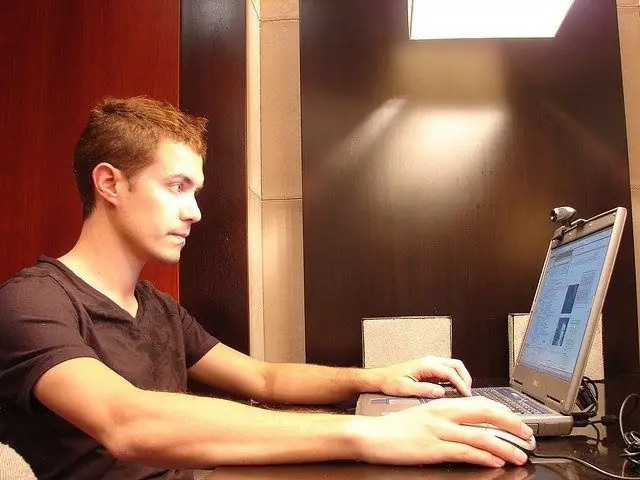
Οδηγίες
Βήμα 1
Η ανάγκη απενεργοποίησης του λογισμικού προστασίας από ιούς μπορεί να προκύψει σε πολλές περιπτώσεις. Για παράδειγμα, πρέπει να εκτελέσετε μια εφαρμογή την οποία κατά λάθος ταξινομεί το πρόγραμμα προστασίας από ιούς ως κακόβουλο λογισμικό ή μολυσμένο λογισμικό. Σε περίπτωση που ενημερώσετε τις βάσεις δεδομένων κατά των ιών με μη αυτόματο τρόπο, πρέπει επίσης να απενεργοποιήσετε το πρόγραμμα προστασίας από ιούς.
Βήμα 2
Ο ακριβής τρόπος απενεργοποίησής του εξαρτάται από το πρόγραμμα προστασίας από ιούς που χρησιμοποιείτε. Για παράδειγμα, εάν το Avira είναι εγκατεστημένο στον υπολογιστή σας, για να το απενεργοποιήσετε, απλώς κάντε δεξί κλικ στο εικονίδιο προγράμματος στο δίσκο (ανοιχτή ομπρέλα σε κόκκινο φόντο) και αφαιρέστε το πλαίσιο ελέγχου από τη γραμμή "AntiVir Guard enabled" στο μενού περιβάλλοντος. Η ομπρέλα στο εικονίδιο του δίσκου θα κλείσει αμέσως, το antivirus θα απενεργοποιηθεί προσωρινά.
Βήμα 3
Εάν χρησιμοποιείτε το Dr. Web anti-virus, πρέπει να εισαγάγετε τον κωδικό ασφαλείας για να τον απενεργοποιήσετε. Στις εκδόσεις 5.0 και κάτω, απλώς κάντε αριστερό κλικ στο εικονίδιο προγράμματος στο δίσκο, επιλέξτε Spider Guard και κάντε κλικ στο στοιχείο μενού "Απενεργοποίηση". Στο παράθυρο που εμφανίζεται, πρέπει να εισαγάγετε τους αριθμούς του κωδικού ασφαλείας και να κάνετε κλικ στο OK.
Βήμα 4
Σε εκδόσεις του Dr. Web 6.0 και νεότερες εκδόσεις, πρέπει πρώτα να ενεργοποιήσετε τη λειτουργία διαχείρισης. Για να το κάνετε αυτό, κάντε αριστερό κλικ στο εικονίδιο προγράμματος στο δίσκο, επιλέξτε "Λειτουργία διαχείρισης" και στο παράθυρο που ανοίγει, επιβεβαιώστε τις αλλαγές κάνοντας κλικ στο "Ναι". Μετά από αυτό, η παραπάνω επιλογή απενεργοποίησης του Spider Guard και άλλων στοιχείων προστασίας από ιούς θα είναι διαθέσιμη σε εσάς. Αφού ολοκληρώσετε τις απαιτούμενες εργασίες, φροντίστε να ενεργοποιήσετε ξανά την προστασία του υπολογιστή.
Βήμα 5
Για να απενεργοποιήσετε το Kaspersky Anti-Virus, ανοίξτε το κύριο παράθυρο της εφαρμογής και κάντε κλικ στο κουμπί Ρυθμίσεις που βρίσκεται στην επάνω δεξιά γωνία της εφαρμογής. Μετά από αυτό, μεταβείτε στην καρτέλα "Ρυθμίσεις για προχωρημένους" - "Αυτοάμυνα". Στο δεξιό τμήμα του παραθύρου, καταργήστε την επιλογή του πλαισίου δίπλα στην επιλογή "Ενεργοποίηση αυτοάμυνας" και κάντε κλικ στο OK. Εάν έχει οριστεί προστασία με κωδικό πρόσβασης, εισαγάγετέ την.






